- Главная
- Творческие навыки
- Как создать музыкальное видео Eminem Godzilla
Как снять музыкальное видео Eminem Godzilla
Что вам необходимо подготовить:
- Компьютер (Windows или macOS)
- Ваши видеоматериалы.
- Видеоредактор Filmora
записать отснятый материал
На первом шаге вам нужно записать кадры для музыкального видеоэффекта Godzilla. Первое видео будет содержать драматическую сцену, в то время как другое будет воздействовать на глаза персонажа так же, как у Эминема в упомянутом видео.

установить и запустить filmora
Загрузите программное обеспечение по приведенным ниже ссылкам и начните с установки программного обеспечения на свой компьютер. Затем вы можете запустить программное обеспечение и перейти в видеоредактор, как показано здесь:

Импортируйте отснятый материал
Добавьте оба фрагмента в Filmora. Для этого вам нужно перейти в раздел импорта и дважды щелкнуть по окну, чтобы добавить файлы в редактор.
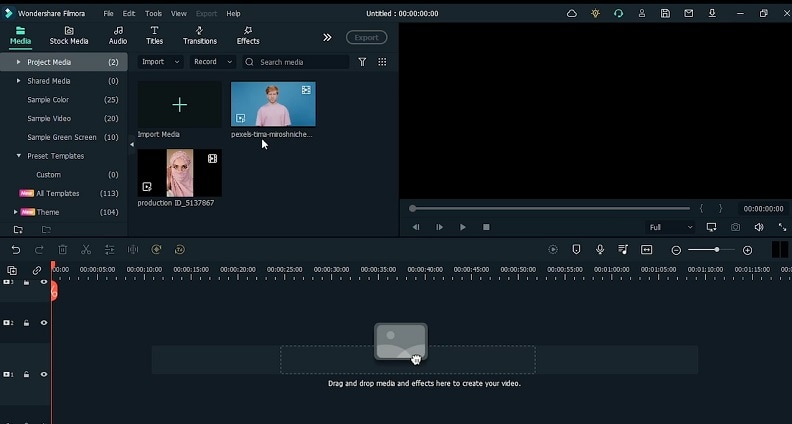
Добавление эффектов
Теперь, когда ваши кадры отображаются на временной шкале, перейдите в меню эффектов и выберите AI Portrait, чтобы добавить эффекты горящего тела. После вставки на временную шкалу теперь вы можете настроить эффект, выбрав цвета по своему выбору, а также увеличить интенсивность. Затем добавьте также сегментацию человека, чтобы изолировать ваш объект, как показано здесь:
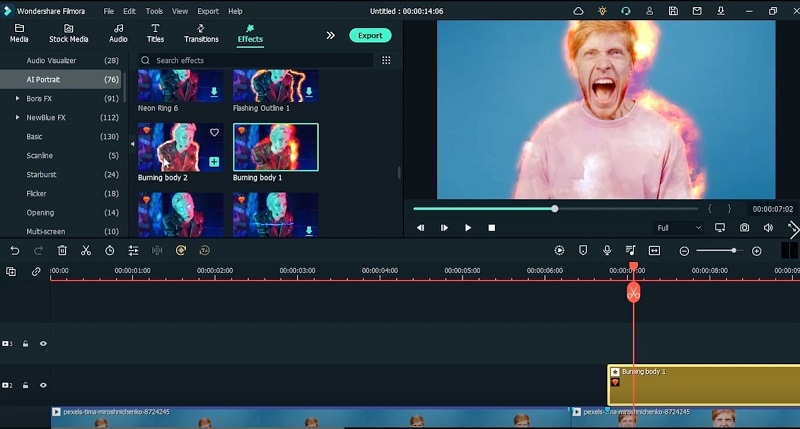
Добавить фильтр красного цвета
Перейдите в "Эффекты" и введите "Красный", чтобы добавить эффект фильтра "Современный гранж" из списка. Поработайте над раскраской этого эффекта, где вы сможете внести множество изменений в только что представленный эффект.
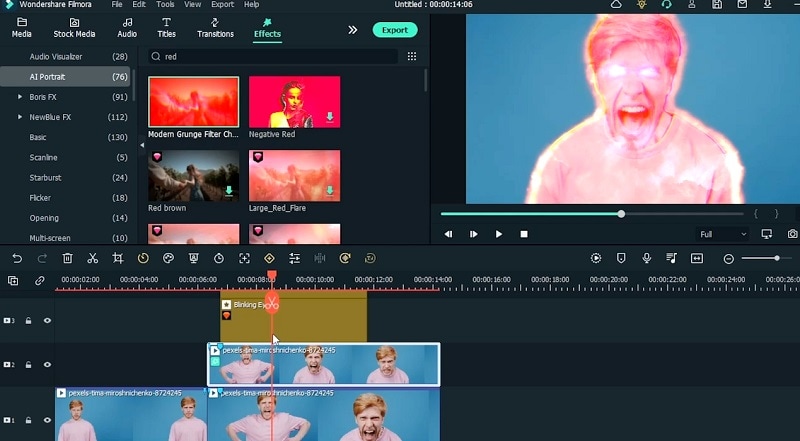
Добавить переходы
На следующем шаге, между видеоклипами, вставьте переходы по вашему выбору, чтобы сделать их более эпичными. Вы можете использовать размытый переход Cross 4, как показано здесь, между клипами. Убедитесь, что вы соответствуете продолжительности эффекта перехода, и соответствующим образом просмотрите его.
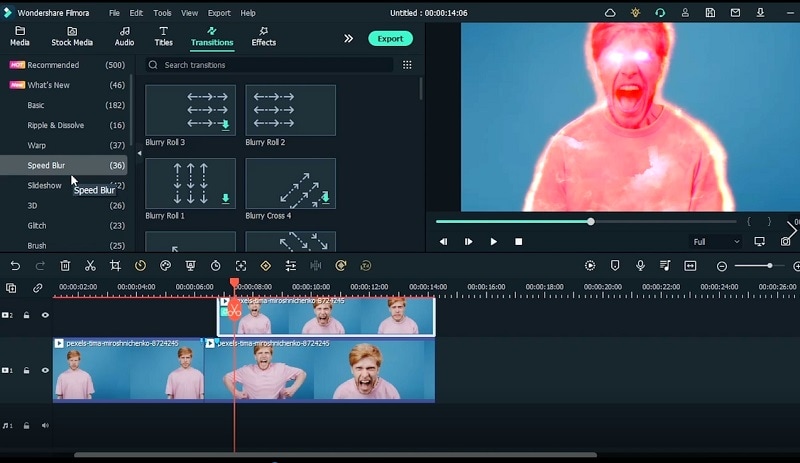
Добавление элементов
Теперь добавьте элементы к видео. Перейдите в раздел Элементы и добавьте элемент дымовой завесы из списка. Вы также можете обратиться к другим элементам Fire, введя Fire в поле поиска и перетащив свой любимый элемент на временную шкалу.
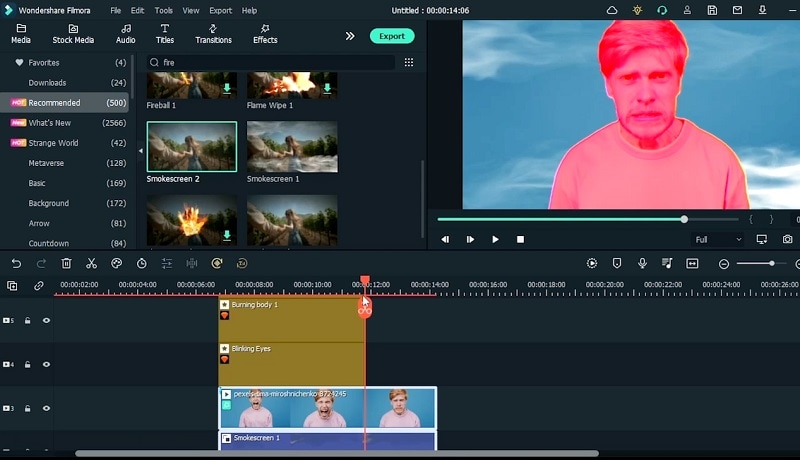
Добавление предустановок анимации
После этого вы можете вставить ключевые кадры анимации, чтобы уменьшить эффект от видео персонажа. Перейдите в окно анимации и выберите шаблон Fade Out из списка. Перетащите его в видеокадр и нажмите Ok, как только вы закончите с первым видео.
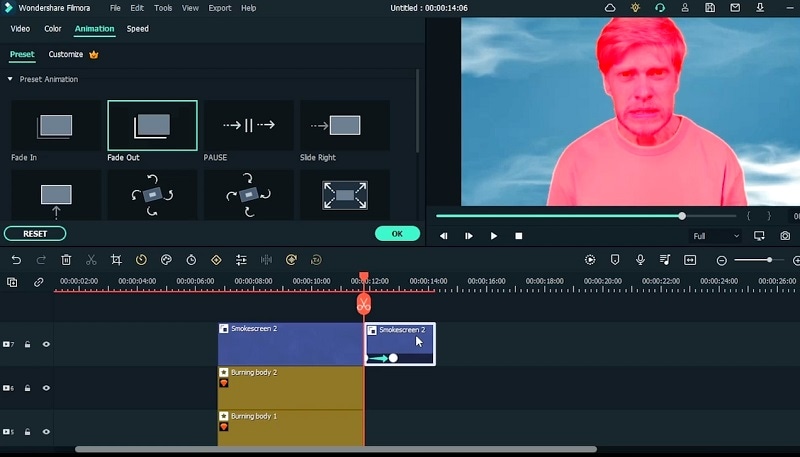
Создайте эффект больших глаз
Теперь добавьте и перетащите второе видео на временную шкалу. Отрежьте видео, на котором хорошо видны глаза, чтобы вы могли добавить эффект к глазам.
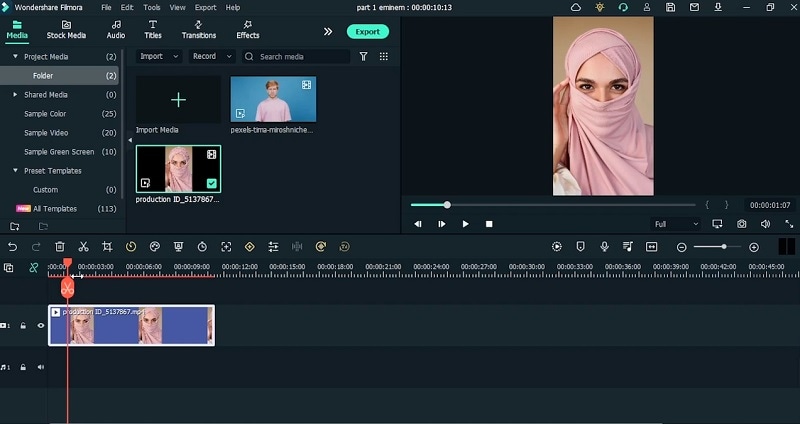
Добавьте эффект увеличения и настройте
Чтобы вставить этот эффект, перейдите в меню "Эффекты" и найдите "Увеличить эффект". Перетащите этот эффект на временную шкалу поверх видео вашего персонажа. Обязательно установите два из этих эффектов для обоих глаз персонажа.
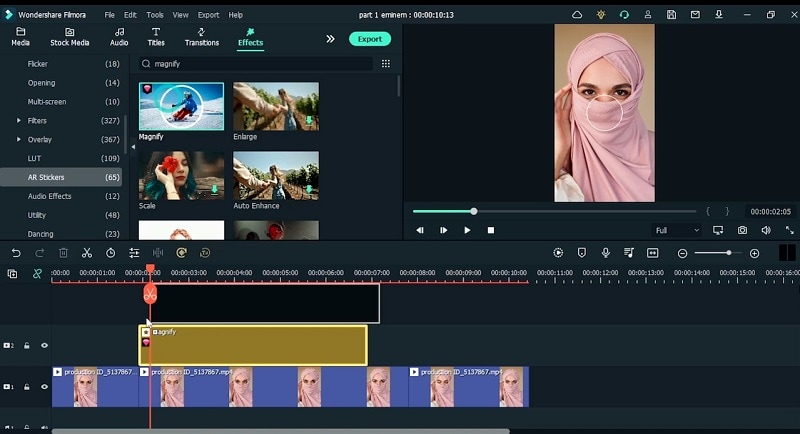
Добавить отслеживание движения
Используйте функцию отслеживания движения на видео, перейдя в раздел Редактирование видео и отслеживание движения. Нажмите кнопку Начать отслеживание, и начнется отслеживание движения глаз. Дважды щелкните по нему, чтобы изменить его с "Нет" на "Эффект увеличения". Теперь он будет подключен к отслеживанию движения.
Добавить маскировку
Чтобы вставить маску, вам нужно перейти в раздел Эффект маски и использовать прямоугольную маску для эффекта глаз. Дважды щелкните по маскировке, чтобы настроить радиус и силу размытия для получения закругленных краев.
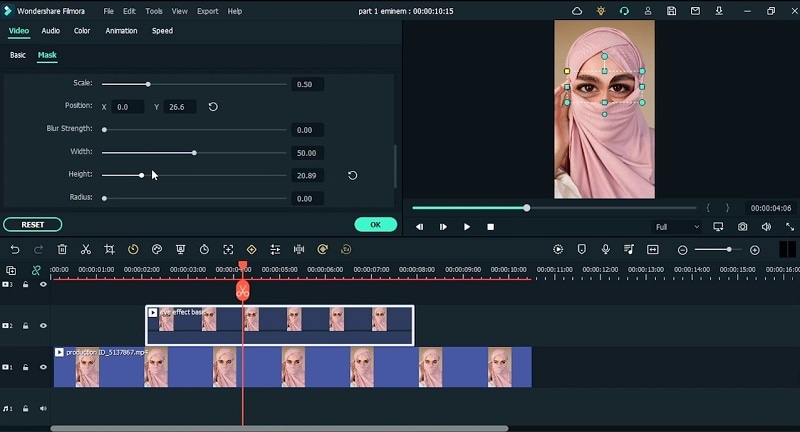
Предварительный просмотр обоих видеоэффектов
После окончания работы с обоими видео нажмите кнопку экспорта, а затем настройте параметры экспорта. Вы можете просмотреть свой видеоэффект от начала до конца, и таким образом вы сможете избавиться от любой ненормальной части видео.
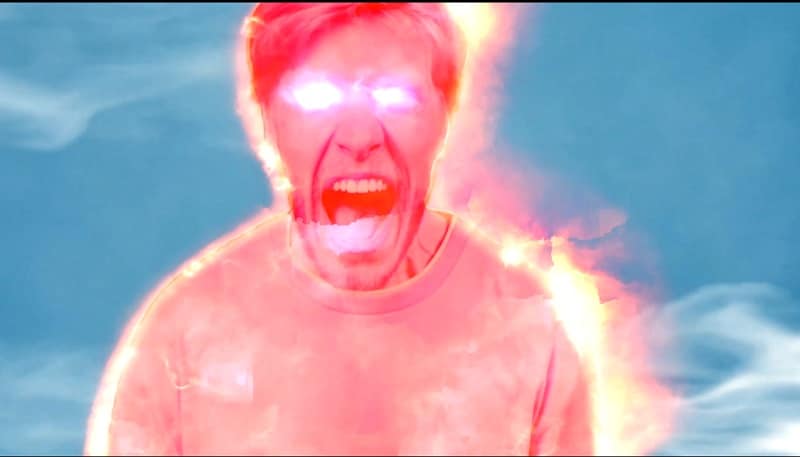
Работать над созданием собственного видеоэффекта Годзиллы еще никогда не было так просто. Мы уверены, что вы не ожидали такой простоты при использовании Filmora. Если вам нужно создать это видео с эффектом, тогда скачайте программное обеспечение по ссылке здесь и попробуйте.
Высказывайте свои мысли